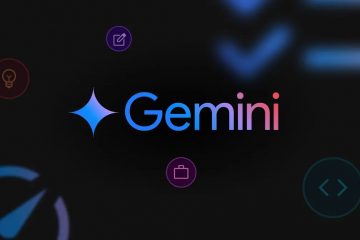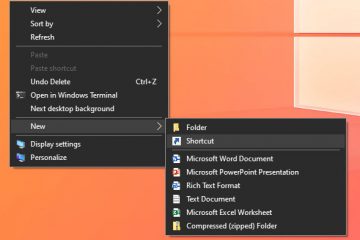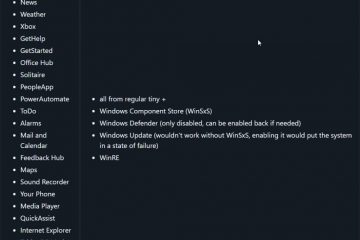.single.post-author, Författare: Konstantinos Tsoukalas , Senast uppdaterad: 14 oktober 2025
När Microsoft avslutar det officiella stödet för Windows 10 den 14 oktober 2025, frågar miljontals användare:
“Hur kan jag hålla uppdateringen av Windows 10 och Windows säkrad?”
I den här guiden kommer vi att lista de officiella och inofficiella sätten att fortsätta ta emot uppdateringar till Windows 10 efter att deras support upphör den 14 oktober 2025.
Vad kommer att hända med din Windows 10-dator efter slutet av Windows 10:s officiella support från Microsoft den 14 oktober >
Din dator kommer att fortsätta att fungera, men den kommer att bli mindre och mindre säker, eftersom efter den 14 oktober 2025 kommer dina säkerhetsuppdateringar eller prestandauppdateringar att få nya säkerhetsuppdateringar eller prestandauppdateringar. förbättringar.
Hur förblir du säker efter att Windows 10-supporten upphört?
Om du vill hålla ditt system säkert efter att Windows 10-supporten har upphört, har du följande alternativ:
ALTERNATIV 1. Uppgradera Windows 10 till Windows 11.
Om din enhet är berättigad till att uppgradera Windows1 automatiskt till Windows1, kan du uppgradera till Windows1. gratis.
Vid detta case* följ uppmaningen eller gå till Inställningar > Uppdatera och säkerhet > Windows Update och klicka på Ladda ner och installera Windows 11.
* Obs! Om Windows 11 inte erbjuds för installation i Windows Update gör du följande:
1. Ladda ner, installera och kör sedan Microsofts PC Health Check-verktyg för att verifiera att din dator uppfyller systemkraven för att köra Windows 11 24H2. (När du har öppnat PC Health-verktyget klickar du på knappen Kontrollera nu och om din dator kan köra Windows 11 bör du se följande skärm.)
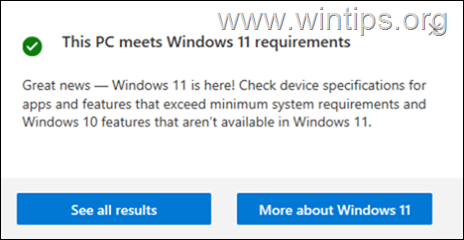 2. Sedan, om din dator uppfyller kraven för Windows 11, följ instruktionerna i den här handledningen för att uppgradera ditt Windows 10-system till Windows 11 eller för att utföra en ren installation av Windows 11.
2. Sedan, om din dator uppfyller kraven för Windows 11, följ instruktionerna i den här handledningen för att uppgradera ditt Windows 10-system till Windows 11 eller för att utföra en ren installation av Windows 11.
Om din dator inte uppfyller kraven för att köra Windows 11, följ instruktionerna i någon av artiklarna nedan för att uppgradera Windows 110 eller
för att uppdatera Windows 110 eller.
ALTERNATIV 2: Registrera dig till Microsofts Extended Program för säkerhetsuppdateringar (ESU) för Windows 10:
Extended Security Updates (ESU)-programmet är ett betalprogram från Microsoft som gör det möjligt för privatpersoner och organisationer att fortsätta att uppdatera säkerhetstjänsten efter att Windows har avslutats. 10 stöd. Mer specifikt:
Utan extra kostnad (gratis), om du synkronisera och säkerhetskopiera din dators data och inställningar till ditt Microsoft-kontos OneDrive eller om du löser in 1 000 Microsoft Rewards-poäng. Engångsköp för $30 USD eller lokal valuta. motsvarande plus tillämplig skatt. För privatpersoner eller Windows 10 Home-kunder INNE i Europeiska ekonomiska samarbetsområdet: Uppdateringar kommer att förbli gratis fram till oktober 2026, men dessa användare måste autentisera sig med ett Microsoft-konto en gång var 60:e dag, men användaren kommer inte att behöva synkronisera sina datorinställningar med molnet eller betala några pengar.
För att kunna delta i ESU-programmet måste din enhet köra Windows 10, version 22H2, och du kan registrera dig för det genom att gå till Inställningar > Uppdatera och säkerhet > Windows Update och välja Registrera dig nu. När ESU-registreringsprocessen börjar loggar du in på ditt Microsoft-konto och registrerar dig sedan för ESU-programmet genom att antingen säkerhetskopiera dina inställningar, filer och appar till OneDrive, lösa in belöningar eller göra ett engångsköp av ESU.
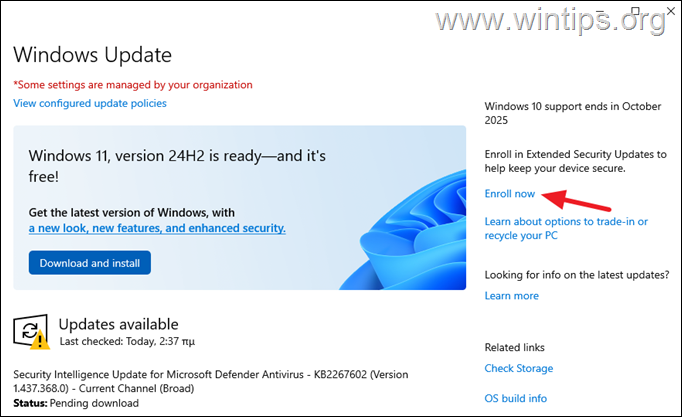
ALTERNATIV 3. Använd Windows 10 LTSC Edition (Long-Term Service Channel).
Serverade Windows 10 upplagor av Windows designat för stabilitet och långsiktigt stöd och används främst i företagsmiljöer. För detta ändamål får de färre uppdateringar, med fokus på kritiska säkerhetsuppdateringar och buggfixar snarare än frekventa funktionsuppgraderingar.
Dessutom innehåller LTSC-versionen av Windows 10 inte vissa Windows 10-komponenter, såsom Microsoft Store, såväl som komponenter/appar som uppdateras regelbundet via Microsoft Store, såsom Camera, Cortana, OneDrive, OneDrive, OneNote. LTSC-versionen stöder inte heller Microsoft 365-apparna (Office).
Windows 10 LTSC finns i två versioner:
Windows 10 Enterprise LTSC 2021, som främst är designad för företags stationära och bärbara datorer och dess senaste version (21H2) stöds till 12 januari, 202LT Enterprise Windows 12, 202LT Enterprise. 2021, vilket är främst designad för inbäddade/dedikerade enheter (bankomater, kiosker, medicinska, industriella datorer) och dess senaste version (21H2) stöds till 13 januari 2032.
Officiellt, för att skaffa Windows 10 LTSC lagligt, måste du vara ett företag eller en organisation som köper en volymlicens direkt från Microsoft, eftersom det är en företagsprodukt som inte är tillgänglig för enskilda konsumenter.
Det finns dock en inofficiell metod för att uppgradera ditt Windows 10-versionssystem till LT0SC utan att förlora dina personliga filer och applikationer, som du hittar i denna handledning: Hur man uppgraderar Windows 10 till LTSC utan att förlora data.
ALTERNATIV 4. Fortsätt använda Windows 10 utan uppdateringar, men säkert.
Du kan fortsätta att använda Windows 10 efter 15 oktober, 202, men med vissa risker: ett pålitligt antivirus från tredje part (t.ex. Bitdefender, ESET, etc.) Var försiktig online, undvik att ladda ner okända filer eller använda föråldrade webbläsare. Håll alla installerade program/applikationer uppdaterade.
Det var allt! Låt mig veta om den här guiden har hjälpt dig genom att lämna din kommentar om din upplevelse. Gilla och dela den här guiden för att hjälpa andra.
Om den här artikeln var användbar för dig, överväg att stödja oss genom att göra en donation. Till och med 1 USD kan göra en enorm skillnad för oss i vår ansträngning att fortsätta att hjälpa andra samtidigt som den här webbplatsen är gratis: 
 Konstantinos är grundare och administratör av Wintips.org. Sedan 1995 arbetar och tillhandahåller han IT-stöd som data-och nätverksexpert till privatpersoner och stora företag. Han är specialiserad på att lösa problem relaterade till Windows eller andra Microsoft-produkter (Windows Server, Office, Microsoft 365, etc.). Senaste inläggen av Konstantinos Tsoukalas (se alla)
Konstantinos är grundare och administratör av Wintips.org. Sedan 1995 arbetar och tillhandahåller han IT-stöd som data-och nätverksexpert till privatpersoner och stora företag. Han är specialiserad på att lösa problem relaterade till Windows eller andra Microsoft-produkter (Windows Server, Office, Microsoft 365, etc.). Senaste inläggen av Konstantinos Tsoukalas (se alla)